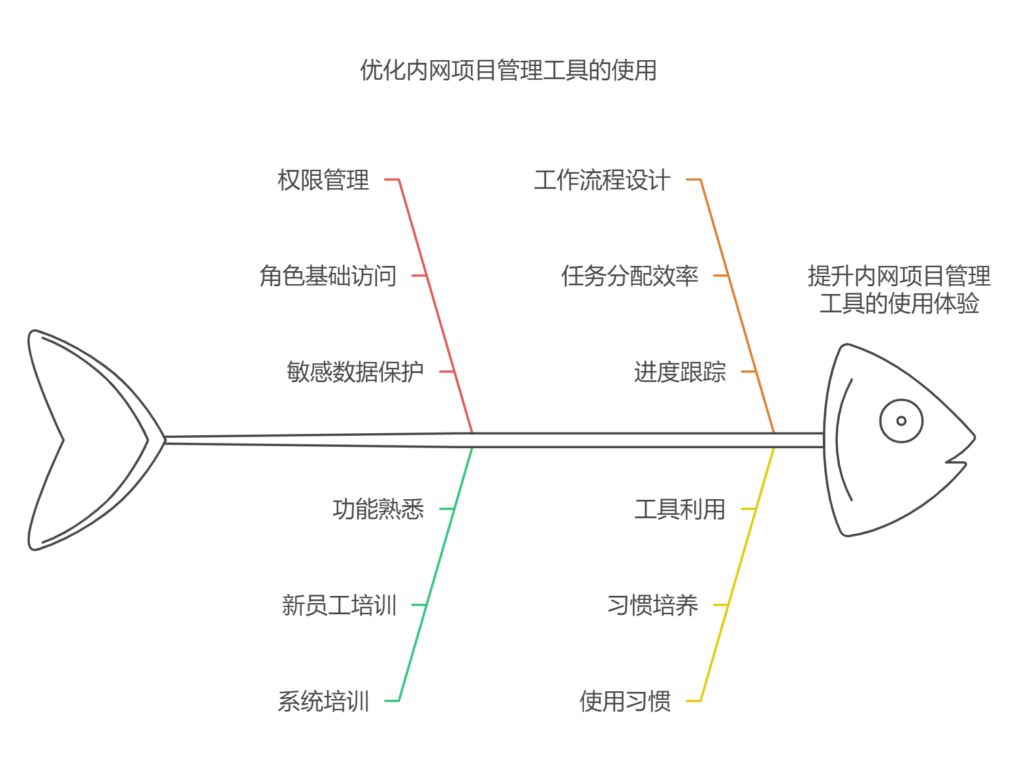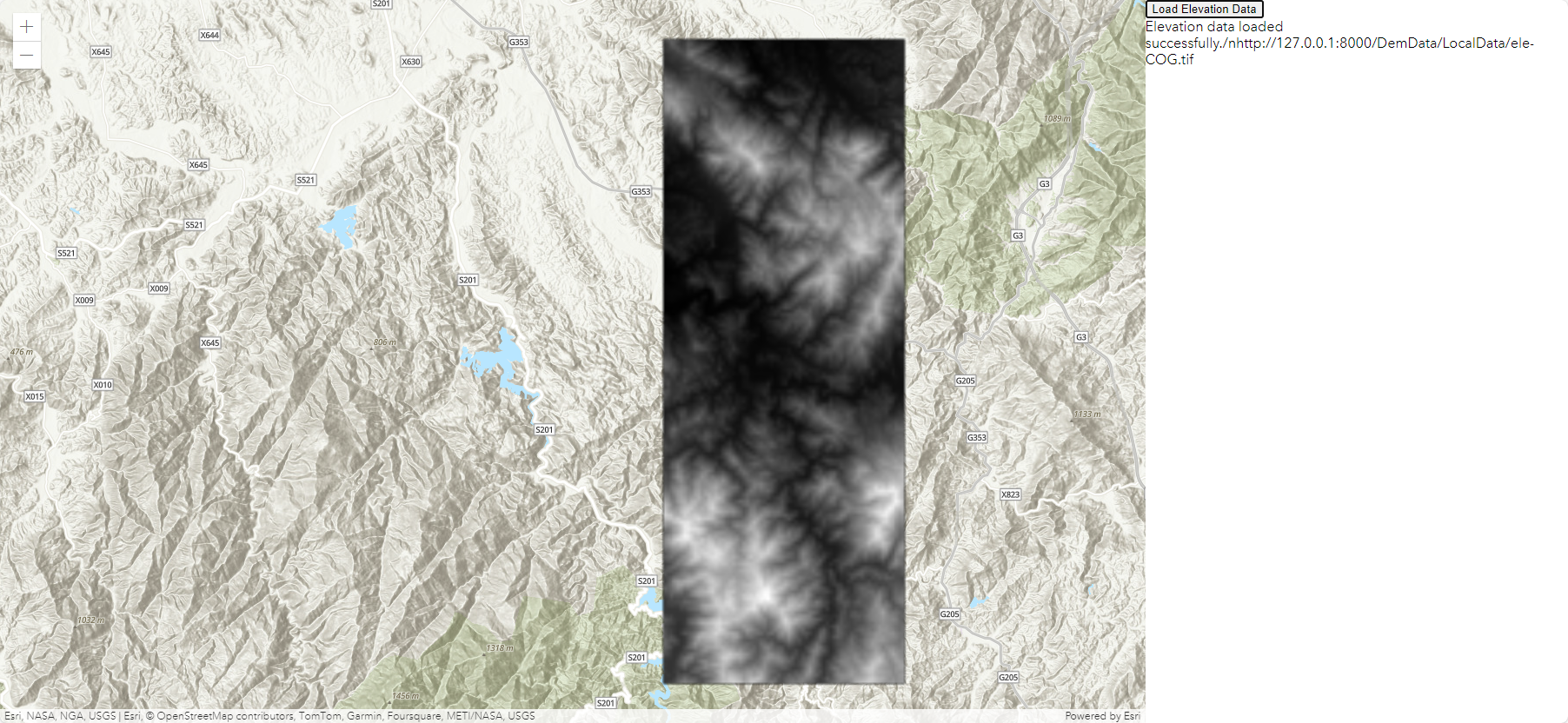目录
一、Echarts 初印象
二、搭建 Echarts 绘图环境
三、绘制第一个图表:柱状图的诞生
四、图表的美化与定制:让数据更具吸引力
1. 主题切换:一键变换风格
2. 颜色调整:色彩搭配的艺术
3. 标签与提示框:丰富信息展示
五、进阶应用:复杂图表的绘制与交互
1. 折线图与柱状图的组合:多维度数据展示
2. 地图可视化:地理数据的生动呈现
3. 交互功能:让图表 “动” 起来
六、总结与展望
在数据的海洋中,如何精准、高效且美观地呈现数据背后的信息至关重要。Echarts 作为一款强大的 JavaScript 可视化库,宛如一位神奇的画师,能够将枯燥的数据转化为生动直观、丰富多彩的图表,让数据 “开口说话”。今天,就让我们一同踏上 Echarts 绘图的探索之旅,领略其独特魅力与无限可能。
一、Echarts 初印象
Echarts 由百度团队精心打造并开源,以其丰富多样的图表类型、高度的定制性以及出色的交互性,在数据可视化领域崭露头角,成为众多开发者和数据分析师的得力助手。无论是简洁明了的柱状图、折线图,还是复杂精美的地图、雷达图,亦或是创意十足的词云图、漏斗图,Echarts 都能轻松驾驭,满足各种场景下的数据展示需求。其跨平台的特性,确保在不同的浏览器和设备上都能稳定运行,为用户带来流畅一致的可视化体验。
二、搭建 Echarts 绘图环境
开启 Echarts 之旅的第一步,便是搭建合适的绘图环境。我们可以通过多种方式引入 Echarts 库:
- CDN 引入:在 HTML 文件的头部添加如下代码,即可快速引入 Echarts 核心库,方便快捷,适用于简单的项目和快速原型开发。
html
<script src="https://cdn.jsdelivr.net/npm/echarts@5.4.2/dist/echarts.min.js"></script>
- NPM 安装(适用于基于 Node.js 的项目):在项目目录下,通过命令行执行
npm install echarts --save,然后在 JavaScript 文件中使用import * as echarts from 'echarts';引入,这种方式便于在大型项目中进行模块管理和版本控制,提升项目的可维护性。
引入 Echarts 库后,我们还需要在 HTML 页面中创建一个容器元素,用于承载即将绘制的图表:
html
<div id="chart-container" style="width: 800px; height: 600px;"></div>
三、绘制第一个图表:柱状图的诞生
有了环境基础,让我们从一个简单的柱状图开始,初窥 Echarts 的绘图奥秘。假设我们有一份某超市不同水果销量的数据:
javascript
var fruitData = {
fruits: ['苹果', '香蕉', '橙子', '梨', '草莓'],
sales: [30, 45, 20, 15, 35]
};
接下来,使用 JavaScript 代码初始化 Echarts 实例,并配置图表的各项参数:
javascript
// 基于准备好的 DOM,初始化 Echarts 实例
var myChart = echarts.init(document.getElementById('chart-container'));
// 配置项
var option = {
xAxis: {
type: 'category',
data: fruitData.fruits
},
yAxis: {
type: 'value'
},
series: [
{
name: '水果销量',
type: 'bar',
data: fruitData.sales
}
]
};
// 使用刚指定的配置项和数据显示图表。
myChart.setOption(option);
保存并运行 HTML 文件,瞧!一个直观清晰的柱状图便跃然眼前(如图 1),清晰地展示了不同水果的销量对比情况,让数据的差异一目了然。
图 1:
四、图表的美化与定制:让数据更具吸引力
Echarts 的强大之处不仅在于基础图表的绘制,更在于其丰富的定制选项,能够让我们根据实际需求和审美偏好,打造出独具个性、专业精美的图表。
1. 主题切换:一键变换风格
Echarts 内置了多种主题风格,如默认的经典主题、清新淡雅的 light 主题、酷炫深邃的 dark 主题等,只需简单配置,即可瞬间改变图表的整体视觉效果。例如,将上述柱状图切换为 dark 主题:
javascript
// 引入 dark 主题
echarts.registerTheme('darkTheme', {
backgroundColor: '#2c343c',
textStyle: {
color: 'rgba(255, 255, 255, 0.8)'
},
// 其他主题相关配置项...
});
// 使用 dark 主题绘制图表
myChart.setOption(option, {
theme: 'darkTheme'
});
切换后的柱状图宛如披上了一层神秘的深色外衣(如图 2),在凸显数据的同时,营造出更加专业、沉稳的氛围,适用于特定的展示场景和视觉风格需求。
图 2:
2. 颜色调整:色彩搭配的艺术
色彩是图表中吸引眼球的关键元素之一。在 Echarts 中,我们可以轻松自定义图表元素的颜色,使其与品牌形象或展示主题相契合。比如,为柱状图的柱子设置渐变颜色,增强视觉冲击力:
javascript
series: [
{
name: '水果销量',
type: 'bar',
data: fruitData.sales,
itemStyle: {
color: new echarts.graphic.LinearGradient(
0, 0, 0, 1,
[
{ offset: 0, color: '#87CEFA' }, // 起始颜色
{ offset: 1, color: '#1E90FF' } // 结束颜色
]
)
}
}
]
经过色彩调整后的柱状图(如图 3),更加生动活泼,仿佛每一根柱子都蕴含着独特的魅力,让人眼前一亮,有效提升了数据的吸引力和可读性。
图 3:
3. 标签与提示框:丰富信息展示
为了让图表传达更多的信息,我们可以添加数据标签和提示框。数据标签直接显示在图表元素上,而提示框则在鼠标悬停时展示详细的数据内容,两者相辅相成,极大地增强了用户与图表的交互性和信息获取的便利性。
javascript
series: [
{
name: '水果销量',
type: 'bar',
data: fruitData.sales,
label: {
show: true,
position: 'top',
formatter: '{b}: {c} 斤' // 在柱子上方显示水果名称和销量数据,并添加单位
},
tooltip: {
trigger: 'item',
formatter: '{a} <br/>{b}: {c} 斤' // 鼠标悬停时显示图表名称、水果名称和销量数据
}
}
]
此时的柱状图(如图 4),不仅展示了数据的对比,还能让用户轻松获取每个数据点的具体数值,无论是快速浏览还是详细分析,都能满足需求,使数据的展示更加全面、深入。
图 4:
五、进阶应用:复杂图表的绘制与交互
掌握了基础图表的绘制和美化技巧后,让我们进一步探索 Echarts 的进阶功能,挑战更复杂的图表类型和交互效果,以应对多样化的数据可视化需求。
1. 折线图与柱状图的组合:多维度数据展示
在实际数据分析中,常常需要同时展示多个维度的数据趋势和对比情况。折线图和柱状图的组合便是一种常见且有效的方式。假设我们不仅有水果的销量数据,还有其对应的销售额数据,我们可以通过以下代码绘制出组合图表:
javascript
// 销售额数据
var revenueData = [400, 550, 300, 200, 450];
var option = {
xAxis: {
type: 'category',
data: fruitData.fruits
},
yAxis: [
{
type: 'value',
name: '销量(斤)'
},
{
type: 'value',
name: '销售额(元)',
position: 'right'
}
],
series: [
{
name: '水果销量',
type: 'bar',
data: fruitData.sales
},
{
name: '水果销售额',
type: 'line',
yAxisIndex: 1, // 使用右侧的 y 轴
data: revenueData
}
]
};
myChart.setOption(option);
运行后得到的组合图表(如图 5),清晰地呈现了水果销量和销售额的变化趋势,通过不同的图表类型和坐标轴,将两组数据完美融合,使我们能够更全面、深入地洞察数据之间的关系,为决策提供更丰富的信息依据。
图 5:
2. 地图可视化:地理数据的生动呈现
Echarts 还支持强大的地图可视化功能,能够将地理数据以直观、生动的方式展现在地图上,为区域分析、市场分布等场景提供有力支持。以全国各省份的水果销量数据为例,我们可以绘制出如下的地图图表:
javascript
// 引入中国地图数据(需提前准备好相应的地图 JSON 文件)
$.get('china.json', function (chinaJson) {
echarts.registerMap('china', chinaJson);
var mapOption = {
series: [
{
type: 'map',
map: 'china',
data: [
{ name: '北京', value: 50 },
{ name: '上海', value: 70 },
// 其他省份数据...
],
label: {
show: true,
formatter: '{b}: {c}'
}
}
]
};
var mapChart = echarts.init(document.getElementById('map-container'));
mapChart.setOption(mapOption);
});
在这个地图图表(如图 6)中,各个省份根据水果销量数据被赋予了不同的颜色深度,直观地展示了销售数据在全国范围内的分布情况,让我们对地理区域上的数据差异有了更为直观、清晰的认识,仿佛开启了一场俯瞰全国水果销售版图的奇妙之旅。
图 6:

3. 交互功能:让图表 “动” 起来
Echarts 提供了丰富的交互功能,使用户能够与图表进行互动,更加深入地探索数据背后的信息。例如,我们可以为柱状图添加点击事件,当用户点击柱子时,弹出一个详细信息框展示该水果的更多数据:
javascript
myChart.on('click', function (params) {
var fruit = params.name;
var sales = params.value;
var revenue = revenueData[fruitData.fruits.indexOf(fruit)];
alert(fruit +'销量:' + sales +'斤,销售额:' + revenue +'元');
});
此外,还可以实现图表的缩放、平移、数据筛选等交互操作,让用户根据自己的需求灵活地查看和分析数据,真正实现人与数据的亲密对话,使数据可视化不再是静态的展示,而是充满活力和探索性的交互体验。
六、总结与展望
通过本次 Echarts 绘图的探索之旅,我们领略了其强大的功能和丰富的表现力。从基础图表的快速绘制,到个性化的美化定制,再到复杂图表的组合与交互应用,Echarts 为我们打开了一扇通往数据可视化新世界的大门。
在未来的数据分析和可视化领域,Echarts 必将继续发挥重要作用,随着技术的不断发展和创新,我们有理由期待它将带来更多令人惊喜的功能和特性,帮助我们更加深入、全面、生动地理解和呈现数据,挖掘数据背后隐藏的价值和规律,为决策提供更加精准、有力的支持。
希望本文能够激发您对 Echarts 的兴趣和探索欲望,让您在数据可视化的道路上勇往直前,创造出更加精彩、富有洞察力的图表作品,让数据在您的手中绽放出最耀眼的光芒!